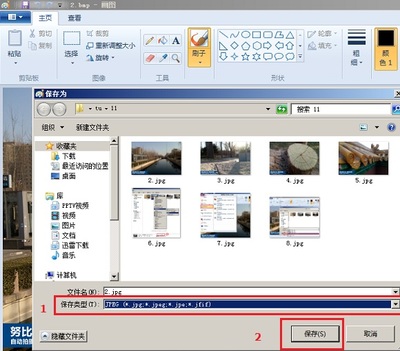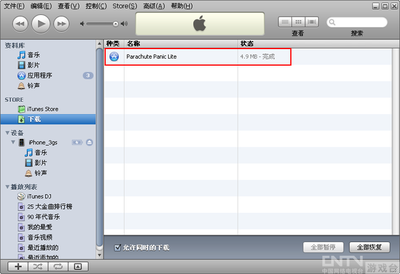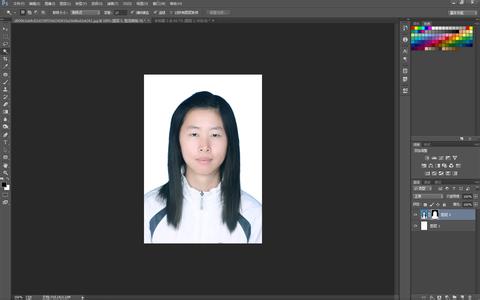s软件在我们生活当中占据不少的地位,人们常习惯用它来把照片变成素描。你知道怎么做的吗?今天跟着小编一起学习ps把照片变成素描的方法,希望对你有帮助。
ps把照片变成素描的方法
1、打开图片,ctrl+alt+2,提取高光,出现蚁线,ctrl+shift+i反选,点击红圈处添加曲线调整图层,图层的混合模式滤色,目的是为了使暗部的层次突出出来。
2、ctrl+shift+alt+e盖印图层得到图层1,ctrl+shift+u去色,ctrl+j复制得到图层1副本层,ctrl+i反相,图层的混合模式设置为颜色减淡,这时我们看到的画面就几乎是一片空白了。
3、在图层1副本层执行,滤镜--其它--最小值--1--摁确定。
4、为了加强图的层次感,双击图层1副本的缩略图调出图层样式的混合颜色带,按住alt键把下一图层的黑色小箭头的右半部分向右拉,见图示的红框。
5、添加亮度/对比度调整图层,亮度-20,对比度+20,图层模式正片叠底,然后在蒙版里用黑画笔把身体和头发部分涂抹以保持原来的层次。
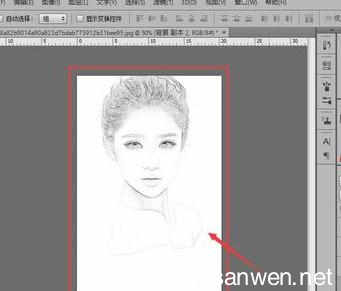
6、盖印图层得到图层2,用加深工具把轮廓线条颜色浅的地方涂抹加深。
新建图层3,填充颜色(d3c5ad)【背景颜色可自行调整】,图层模式正片叠底,盖印图层得到图层4,给图层4添加纹理,适当锐化。这样就完成了。
 爱华网
爱华网